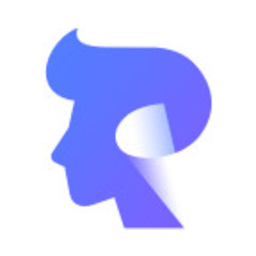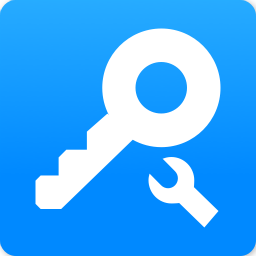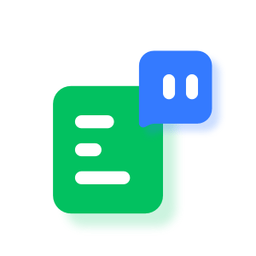软件简介
JPEGView量款小巧,实用的图片查看器,其浏览图片快速及具有高度组态性的检视器/编辑器。使用最小的图形使用者界面,支持 JPEG、BMP、PNG、WEBP、TGA、GIF 和 TIFF 图像,它还能对图片进行调整图像的锐度、色彩平衡、对比度、局部过渡等效果,还能对图片进行裁剪操作,通过简单的设置,可以完美替代Win7/win10系统中的Windows照片查看器~有需要的朋友可以试试。
JPEGView图片查看器特点:
1、软件十公小巧、绿色且免费;2、支持的目前比较流行的图片格式,包括jpg、jpeg、tif、png、bmp、gif、tiff等;
3、鼠标选择图片区域后,可以直接裁剪复制出来;
3、图片编辑的功能很方便,操作直观,只需将滑鼠移到画面下方就会显示编辑的功能,不用进入额外的编辑模式就可以变更图片的色彩风格;
如何设置替代系统中的默认看图软件?
1. 检查你的系统版本选择对应的32位或64位
注:不支持Windows xp
2. 释放路径
64位系统: C:\Program Files\JPEGView64
32位系统:C:\Program Files (x86)\JPEGView32
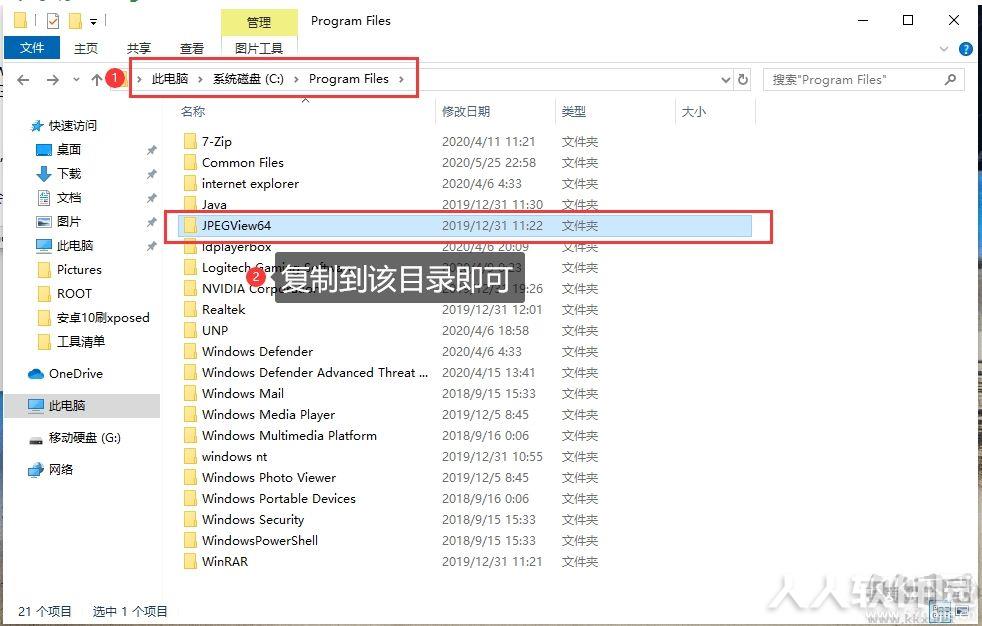
3.设为默认图片打开方式:
(1)JPEGView.exe打开“测试壁纸”,在窗口内右键->设定/管理->设为预设检视工具
(2)对于Windows 10,以上操作后会弹出一个信息窗口提示设置默认打开方式。
(3) 进入 Windows设置->应用->默认应用->照片和图片->选择JPEGView
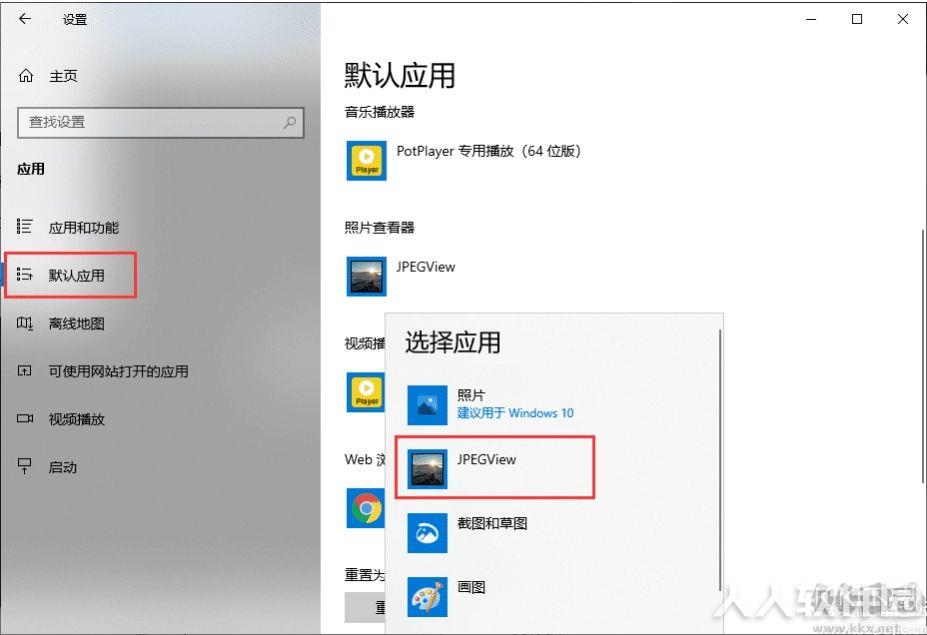
4.应用默认打开图片后都是全屏预览,如不喜欢全屏预览,进入到设定/管理->编辑者使用设定,对应的是一个文本文件,软件会使用默认的文本编辑器打开,我们需要向下查找或者搜索指定的设置内容,我们需要找到ShowFullScreen这一项,可以看到这一项默认的值是auto打开的,我们在等号的右侧将数值改为false。
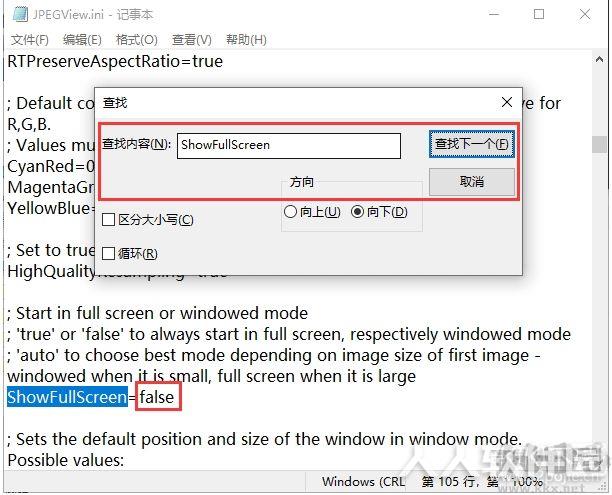
软件截图
标题:JPEGView(图片查看器) 1.0.37绿色版
链接:http://www.52zixue.com/pc/tx/1823.html
版权:文章转载自网络,如有侵权,请联系删除!
资讯推荐
更多
热门软件
更多
热门教程
更多
-
做超声检查时,医生为什么要在患者肚子上涂粘粘的东西 2020-06-14
-
小米mix fold有前置摄像头吗 2020-06-14
-
天地劫幽城再临归真4-5攻略:第四章归真4-5八回合图文通关教学 2020-06-14
-
蚂蚁庄园4月10日答案最新 2020-06-14
-
蚂蚁庄园4月13日答案最新 2020-06-14
-
航海王热血航线艾尼路怎么玩?艾尼路加点连招攻略大全 2020-06-14
热软排行榜
更多